Bất chấp những cải tiến lớn trong Microsoft Edge mới, trình duyệt Google Chrome vẫn là trình duyệt phổ biến nhất.
Nó là nhanh chóng, hợp lý an toàn và hoạt động tốt.Nhưng đôi khiSau khi Windows 10 được cập nhật,Bạn có thể gặp phảiCác trường hợp Google Chrome không hoạt động.Trình duyệt bị treo liên tục và hiển thị thông báo “Rất tiếc!Đã xảy ra sự cố khi hiển thị trang web.
Nhiều người dùng đã báo cáo các vấn đề tương tự, Chrome không phản hồi và mức sử dụng CPU của Google Chrome quá cao.Trình duyệt trở nên không ổn định khi khởi động, phải mất một khoảng thời gian để tải trang chủ, v.v.Trong trường hợp này, bạn có thể gỡ cài đặt Chrome trên thiết bị rồi cài đặt lại Chrome để giải quyết sự cố.Nhưng nếu cách này không hiệu quả, hãy áp dụng giải pháp sau.
Có thể có nhiều lý do cho những hành vi này, bao gồm lịch sử trình duyệt hoặc bộ nhớ cache Internet, tiện ích mở rộng trình duyệt, tệp cấu hình chrome bị hỏng, trình duyệt Chrome đang chạy đã lỗi thời, v.v.Một lần nữa, đôi khi Chrome có thể gặp sự cố do không đủ bộ nhớ.
Chrome tiếp tục gặp sự cố Windows 10
Nếu bạn thấy rằng không thể mở Google Chrome, khi duyệt, mở tab, tải trang hoặc tải xuống, trình duyệt sẽ bị treo hoặc đóng băng ngẫu nhiên trên máy tính Windows 10/8/7. Dưới đây là các bản sửa lỗi đơn giản cho các lỗi Chrome thường gặp và cách Nhận trình duyệt trở lại trạng thái ổn định.
- Chà, nếu bạn thấy rằng Chrome không thể tải trang thì chúng tôi khuyên bạn nên kiểm tra và đảm bảo rằng kết nối internet của bạn đang hoạt động.
- Thực hiện quét toàn bộ hệ thống bằng phần mềm chống vi-rút / phần mềm chống phần mềm độc hại được cập nhật mới nhất để kiểm tra và đảm bảo rằng việc lây nhiễm vi-rút hoặc phần mềm độc hại không làm đóng băng trình duyệt.
- Mở trình duyệt chrome và nhập vào thanh địa chỉchrome: // settings / help,Sau đó nhấn Enter để cập nhật trình duyệt lên phiên bản mới nhất.
Nếu trình duyệt Google Chrome không phản hồi, sự cố có thể nằm trong bộ nhớ cache DNS của bạn.Mở dấu nhắc lệnh với tư cách quản trị viên và thực hiện từng bước các lệnh sau.
- ipconfig / flushdns
- thiết lập lại netsh winock
Nếu Google Chrome không khởi động được, ứng dụng:
Đôi khi, do dương tính giả, một chương trình bảo mật có thể chặn Chrome, đó là lý do khiến Chrome không thể khởi động bình thường.Bạn có thể vô hiệu hóa phần mềm đó hoặc gỡ cài đặt chúng hoàn toàn để xem Chrome có thể mở hay không.
Xóa dữ liệu truy cập
Khi bạn mở một trang web, Chrome sẽ tiếp tục lưu vào bộ nhớ cache lịch sử trình duyệt, cookie của bạn, để mang lại trải nghiệm duyệt web nhanh hơn.Hơn nữa, với bộ nhớ đệm trước đó, cookie có thể làm gián đoạn việc tải trang.Trước tiên, hãy xóa cookie xóa, lịch sử duyệt web và bộ nhớ cache trên Chrome.
- Mở trình duyệt Chrome,
- Đi tới biểu tượng "Trình đơn" ở góc trên bên phải của trình duyệt Google Chrome
- Nhấp vào tùy chọn "Công cụ khác" và nó sẽ hiển thị "Xóa dữ liệu duyệt web" cần được chọn.
- Cũng trong thanh địa chỉ, bạn có thể nhậpchrome: // settings / clearBrowserDataMở cùng một màn hình.
- Bây giờ, một trang với các hộp kiểm nhất định sẽ xuất hiện trên trang.
- Nhấp vào Xóa dữ liệu để xóa toàn bộ lịch sử của Google Chrome.
- Làm mới trang, sau đó thử tải lại trang.
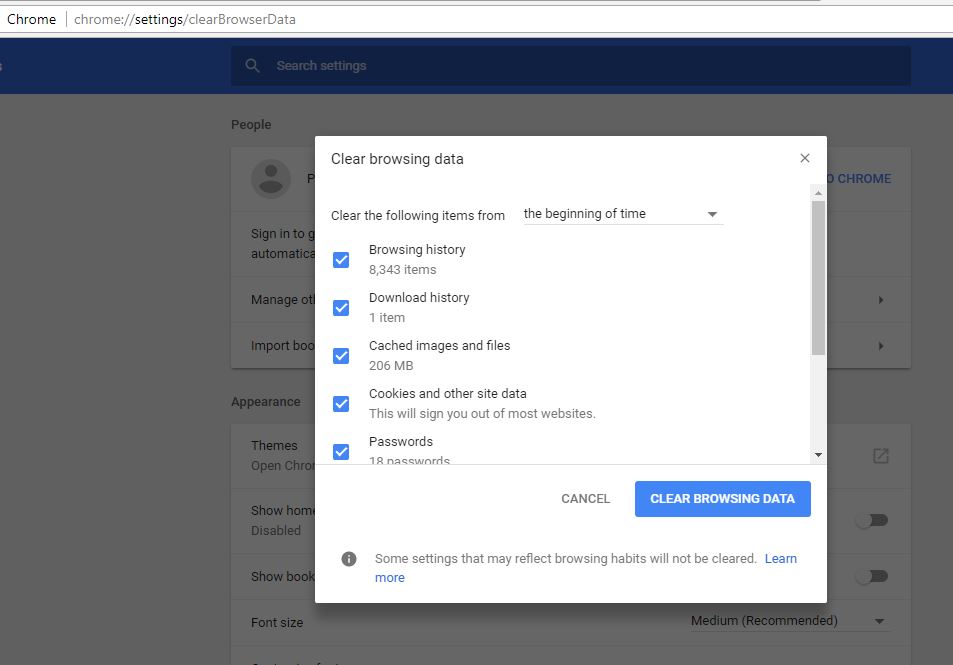
Xóa từng tiện ích mở rộng
Một vấn đề phổ biến khác khiến trình duyệt Chrome bị treo hoặc bị treo là các tiện ích mở rộng độc hại.Hãy xóa tiện ích mở rộng để kiểm tra xem nó có giải quyết được vấn đề hay không.
- Trong cột trên cùng (Omni), hãy nhậpchrome: // extensions,Sau đó nhấn Enter.
- Thao tác này sẽ hiển thị danh sách tất cả các tiện ích mở rộng Chrome đã cài đặt,
- Nhấp vào Xóa bên cạnh mỗi tiện ích mở rộng bạn muốn xóa.
Trước tiên, hãy thử xóa nội dung đã thêm gần đây, sau đó thử sử dụng Chrome một lúc sau khi xóa từng nội dung.Bạn có thể tìm thấy kẻ vi phạm và không xóa tất cả.
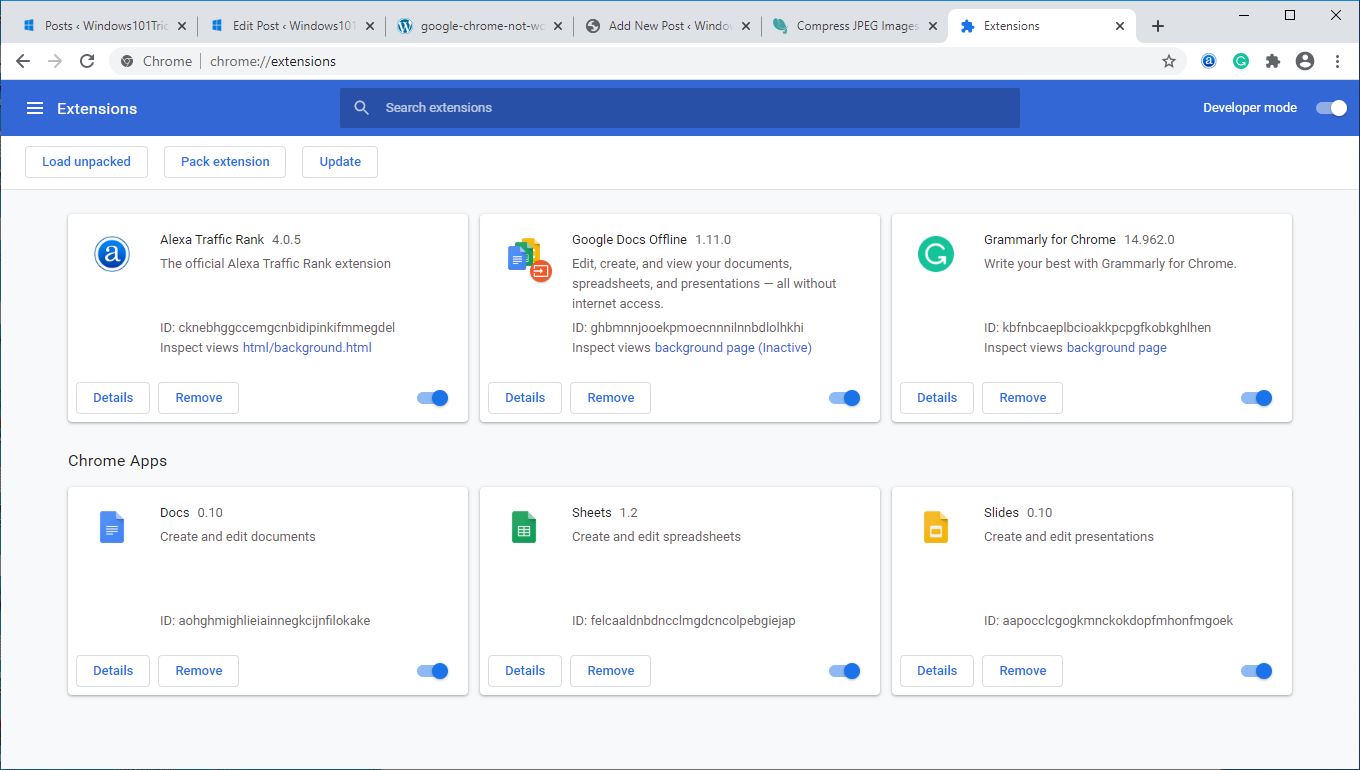
Lựa chọn hạt nhân
Nếu bạn vẫn không thể giải quyết sự cố này với Chrome, bạn có thể cần đặt lại nó về cài đặt mặc định.Việc này tương đối đơn giản, bạn có thể làm theo các bước sau:
- Mở trình duyệt Chrome,
- Bấm vào thực đơn Biểu tượng và điều hướng đến Cài đặt.
- Cuộn xuống hết cỡ và nhấp vào nâng cao.
- Trong phần "Đặt lại và Dọn dẹp"Nhấp chuột " đặt lại cài đặt "
Điều này sẽ làm cho Chrome nguyên vẹn, xóa bộ nhớ cache, lịch sử, cookie, v.v.Nó sẽ đặt lại công cụ tìm kiếm mặc định, trang chủ, trang tab mới, v.v., v.v.
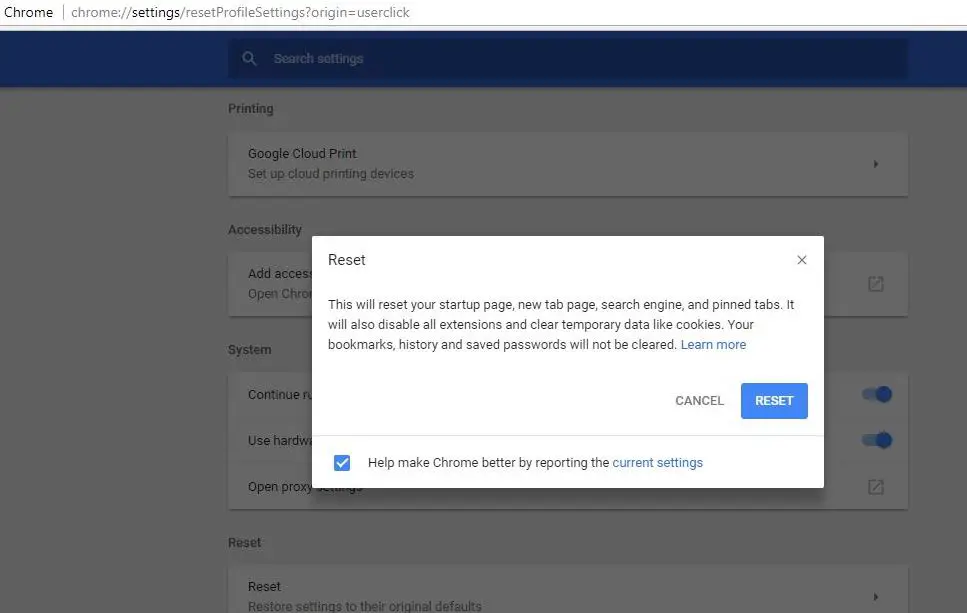
Sửa đổi các thuộc tính trình duyệt Google Chrome
Nếu các phương pháp trên không hữu ích trong việc giải quyết Google Chrome không thể chạy trên hệ thống của bạn, hãy thử sửa đổi một số cài đặt của nó.Phương pháp này phù hợp với những người dùng phải sử dụng cờ Lá chắn bảo mật của Windows để mở Chrome.Do đó, hãy làm theo các bước bên dưới để mở tệp .exe hoặc lối tắt của trình duyệt và chạy nó với tư cách quản trị viên.
- Nhấp chuột phải vào biểu tượng Google Chrome và nhấp vào Thuộc tính.
- Bây giờ, chọn tab Tương thích và nhấp vào tùy chọn "Thay đổi cài đặt cho tất cả người dùng".
- Tiếp theo, trong chế độ tương thích, bỏ chọn hộp kiểm Chạy chương trình này ở chế độ tương thích.
- Cũng trong "Cài đặt", hãy nhớ chọn tùy chọn "Chạy chương trình này với tư cách quản trị viên".
- Nhấp vào "Áp dụng" để áp dụng tất cả các thay đổi đã thực hiện.Sau đó bấm OK.
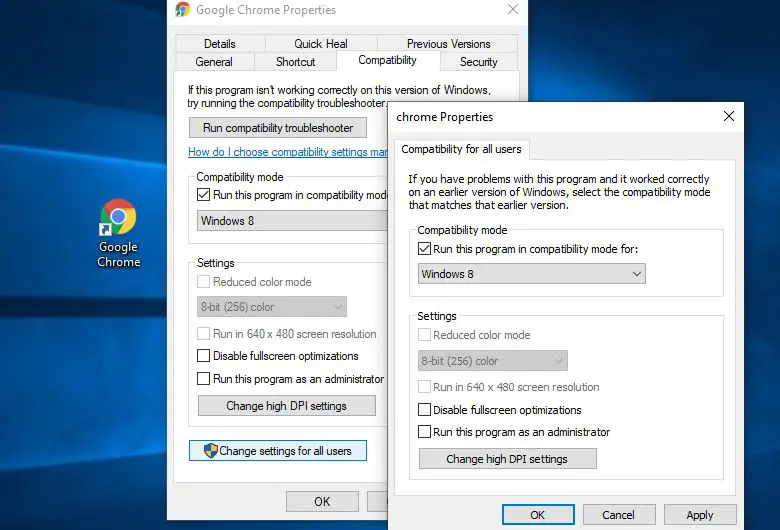
Cài đặt lại Chrome
Có thể có sự cố với tệp cấu hình trình duyệt Chrome.Do đó, việc gỡ cài đặt Google Chrome khỏi các chương trình đã cài đặt rồi cài đặt lại là điều không thể tránh khỏi.
- Đi tới "Bảng điều khiển" và chọn "Gỡ cài đặt chương trình" trong danh mục "Chương trình".
- Nó sẽ hiển thị cho bạn danh sách các chương trình đã cài đặt.
- Bây giờ, chọn "Google Chrome" và nhấp vào tùy chọn "Gỡ cài đặt" được hiển thị trước đó.
- Bây giờ Tải xuống và cài đặt bản sao mới của Chrome,Xem mọi thứ có hoạt động như mong đợi không.
Tắt tăng tốc phần cứng
Vẫn cần trợ giúp, vui lòng tắt tùy chọn tăng tốc phần cứng vì nó có thể làm gián đoạn kết nối trực tiếp đến trang web trên Chrome.
- Đi tới "Cài đặt" trong trình duyệt Chrome
- Nhấp vào tùy chọn "Hiển thị cài đặt nâng cao" ở cuối trang.
- Trong "Cài đặt nâng cao", bạn cần tìm danh mục "Hệ thống" thường nằm ở cuối trang.
- Bỏ chọn tùy chọn "Sử dụng tăng tốc phần cứng khi có sẵn".
Thay đổi cấu hình Chrome
Một lần nữa, nếu hồ sơ người dùng Chrome bị hỏng, bạn có thể gặp phải các sự cố khác, bao gồm trình duyệt không phản hồi, ngừng hoạt động hoặc không khởi động được.Hãy đổi tên thư mục hồ sơ hiện tại để Chrome sẽ ngay lập tức tạo một hồ sơ mới và sự cố sẽ không còn nữa.
- Trước tiên, hãy đóng trình duyệt chrome (nếu nó đang chạy)
- Nhấn Windows + R, nhập% LOCALAPPDATA% Dữ liệu người dùng GoogleChrome, Sau đó nhấn Enter.
- Trong thư mục "Dữ liệu người dùng", hãy tìm thư mục có tên "Mặc định",
- Nhấp chuột phải vào nó và đổi tên nó thành bkp mặc định.
- Bằng cách này, Chrome sẽ ngay lập tức tạo một hồ sơ mới, vì vậy bạn có thể mở trang mình muốn mà không gặp sự cố.
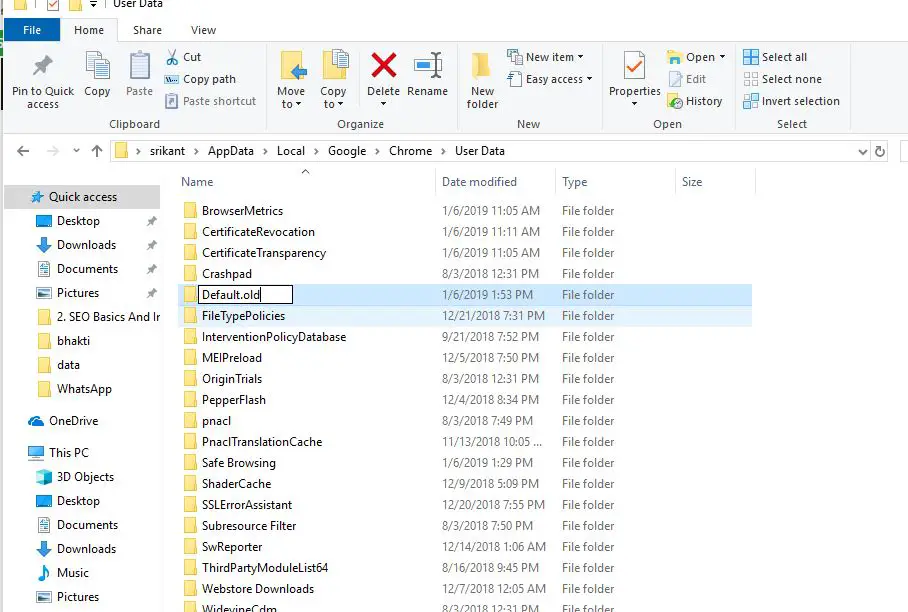
Chạy trình kiểm tra tệp hệ thống
Tương tự, đôi khi các tệp hệ thống bị hỏng có thể khiến trình duyệt Chrome hoạt động không ổn định.Chạy tiện ích Trình kiểm tra Tệp Hệ thống để đảm bảo rằng các tệp hệ thống bị hỏng và bị thiếu sẽ không gây ra sự cố.
Đây là một số giải pháp áp dụng nhất để giải quyết sự cố trình duyệt Google Chrome.Nhu la 穀歌Trình duyệtTiếp tục gặp sự cố, Trình duyệt không thể phản hồi, không thể mở trình duyệt, mức sử dụng CPU của Google Chrome quá cao, v.v.Nếu có bất kỳ thắc mắc nào, hãy thoải mái trao đổi ở phần bình luận bên dưới.

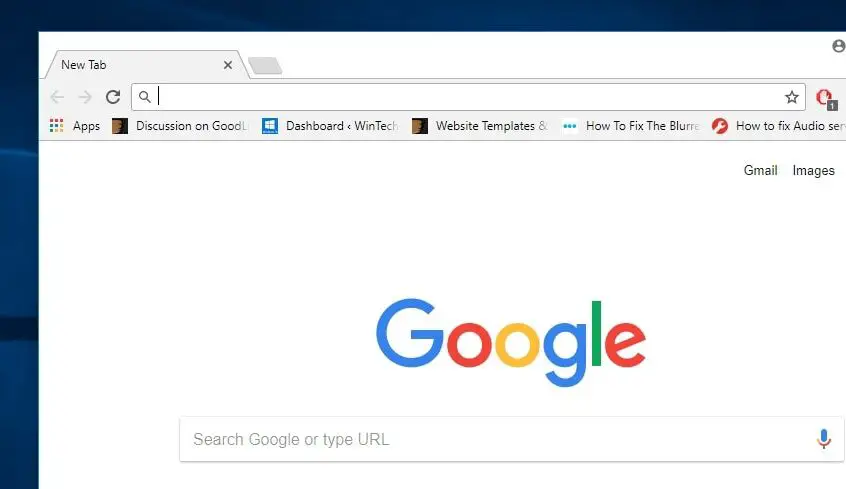
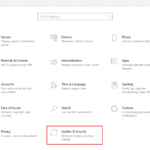



![[Đã sửa chữa] Microsoft Store không thể tải xuống ứng dụng và trò chơi](https://oktechmasters.org/wp-content/uploads/2022/03/30606-Fix-Cant-Download-from-Microsoft-Store.jpg)
![[Đã sửa] Microsoft Store không thể tải xuống và cài đặt ứng dụng](https://oktechmasters.org/wp-content/uploads/2022/03/30555-Fix-Microsoft-Store-Not-Installing-Apps.jpg)

